OPEL VIVARO B 2015.5 Інструкція з експлуатації інформаційно-розважальної системи (in Ukrainian)
Manufacturer: OPEL, Model Year: 2015.5, Model line: VIVARO B, Model: OPEL VIVARO B 2015.5Pages: 165, PDF Size: 1.98 MB
Page 71 of 165
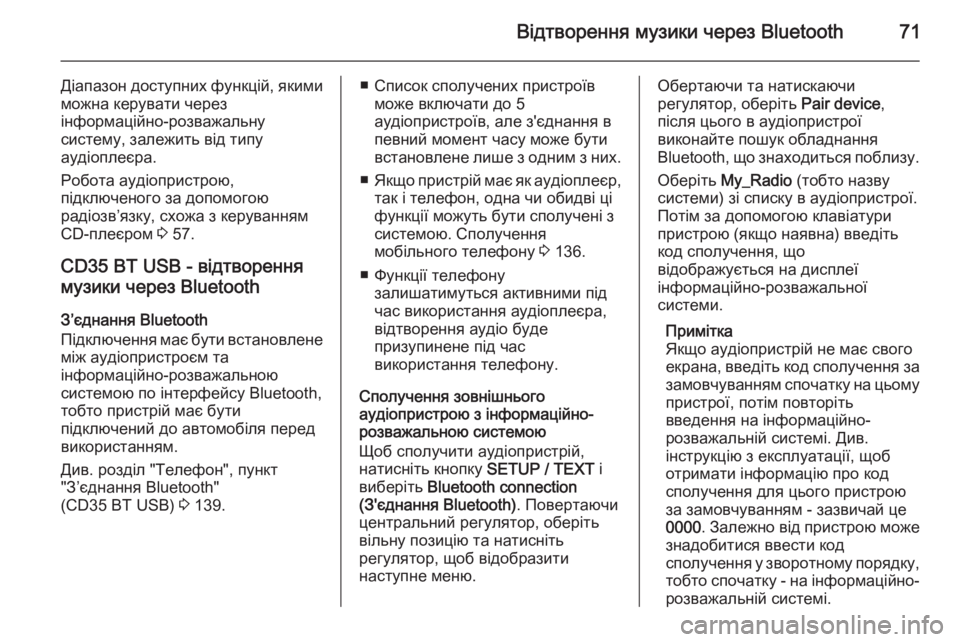
Відтворення музики через Bluetooth71
Діапазон доступних функцій, якими
можна керувати через
інформаційно-розважальну
систему, залежить від типу
аудіоплеєра.
Робота аудіопристрою,
підключеного за допомогою
радіозв’язку, схожа з керуванням
CD-плеєром 3 57.
CD35 BT USB - відтворення
музики через Bluetooth
З’єднання Bluetooth
Підключення має бути встановлене
між аудіопристроєм та
інформаційно-розважальною
системою по інтерфейсу Bluetooth,
тобто пристрій має бути
підключений до автомобіля перед
використанням.
Див. розділ "Телефон", пункт
"З’єднання Bluetooth"
(CD35 BT USB) 3 139.■ Список сполучених пристроїв
може включати до 5
аудіопристроїв, але з'єднання в
певний момент часу може бути встановлене лише з одним з них.
■ Якщо пристрій має як аудіоплеєр,
так і телефон, одна чи обидві ціфункції можуть бути сполучені з
системою. Сполучення
мобільного телефону 3 136.
■ Функції телефону залишатимуться активними під
час використання аудіоплеєра,
відтворення аудіо буде
призупинене під час
використання телефону.
Сполучення зовнішнього
аудіопристрою з інформаційно-
розважальною системою
Щоб сполучити аудіопристрій,
натисніть кнопку SETUP / TEXT і
виберіть Bluetooth connection
(З'єднання Bluetooth) . Повертаючи
центральний регулятор, оберіть
вільну позицію та натисніть
регулятор, щоб відобразити
наступне меню.Обертаючи та натискаючи
регулятор, оберіть Pair device,
після цього в аудіопристрої
виконайте пошук обладнання
Bluetooth, що знаходиться поблизу.
Оберіть My_Radio (тобто назву
системи) зі списку в аудіопристрої.
Потім за допомогою клавіатури
пристрою (якщо наявна) введіть
код сполучення, що
відображується на дисплеї
інформаційно-розважальної
системи.
Примітка
Якщо аудіопристрій не має свого
екрана, введіть код сполучення за
замовчуванням спочатку на цьому
пристрої, потім повторіть
введення на інформаційно-
розважальній системі. Див.
інструкцію з експлуатації, щоб
отримати інформацію про код
сполучення для цього пристрою
за замовчуванням - зазвичай це
0000 . Залежно від пристрою може
знадобитися ввести код
сполучення у зворотному порядку, тобто спочатку - на інформаційно-
розважальній системі.
Page 72 of 165
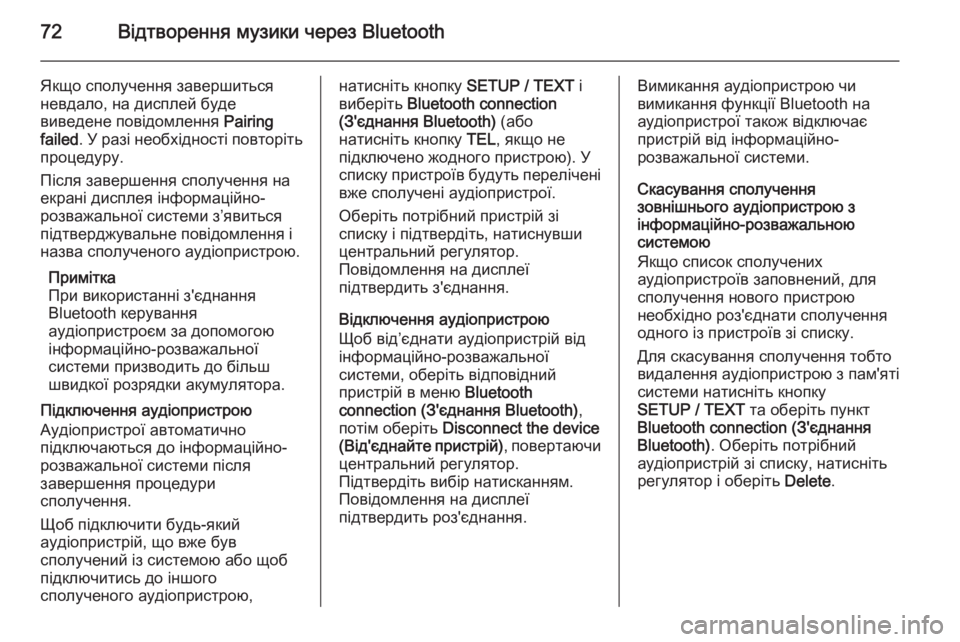
72Відтворення музики через Bluetooth
Якщо сполучення завершиться
невдало, на дисплей буде
виведене повідомлення Pairing
failed . У разі необхідності повторіть
процедуру.
Після завершення сполучення на екрані дисплея інформаційно-
розважальної системи з’явиться
підтверджувальне повідомлення і
назва сполученого аудіопристрою.
Примітка
При використанні з'єднання
Bluetooth керування
аудіопристроєм за допомогою
інформаційно-розважальної
системи призводить до більш
швидкої розрядки акумулятора.
Підключення аудіопристрою
Аудіопристрої автоматично
підключаються до інформаційно-
розважальної системи після
завершення процедури
сполучення.
Щоб підключити будь-який
аудіопристрій, що вже був
сполучений із системою або щоб
підключитись до іншого
сполученого аудіопристрою,натисніть кнопку SETUP / TEXT і
виберіть Bluetooth connection
(З'єднання Bluetooth) (або
натисніть кнопку TEL, якщо не
підключено жодного пристрою). У
списку пристроїв будуть перелічені вже сполучені аудіопристрої.
Оберіть потрібний пристрій зі
списку і підтвердіть, натиснувши
центральний регулятор.
Повідомлення на дисплеї
підтвердить з'єднання.
Відключення аудіопристрою
Щоб від’єднати аудіопристрій від
інформаційно-розважальної
системи, оберіть відповідний
пристрій в меню Bluetooth
connection (З'єднання Bluetooth) ,
потім оберіть Disconnect the device
( Від'єднайте пристрій) , повертаючи
центральний регулятор.
Підтвердіть вибір натисканням.
Повідомлення на дисплеї
підтвердить роз'єднання.Вимикання аудіопристрою чи
вимикання функції Bluetooth на
аудіопристрої також відключає
пристрій від інформаційно-
розважальної системи.
Скасування сполучення
зовнішнього аудіопристрою з
інформаційно-розважальною
системою
Якщо список сполучених
аудіопристроїв заповнений, для
сполучення нового пристрою
необхідно роз'єднати сполучення
одного із пристроїв зі списку.
Для скасування сполучення тобто
видалення аудіопристрою з пам'яті
системи натисніть кнопку
SETUP / TEXT та оберіть пункт
Bluetooth connection (З'єднання Bluetooth) . Оберіть потрібний
аудіопристрій зі списку, натисніть
регулятор і оберіть Delete.
Page 73 of 165
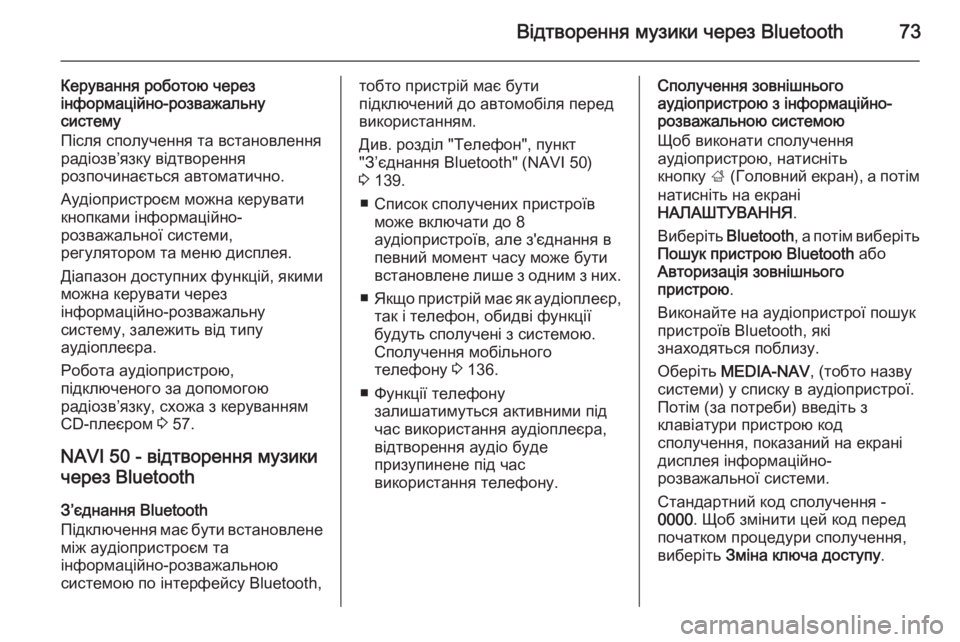
Відтворення музики через Bluetooth73
Керування роботою через
інформаційно-розважальну
систему
Після сполучення та встановлення
радіозв’язку відтворення
розпочинається автоматично.
Аудіопристроєм можна керувати
кнопками інформаційно-
розважальної системи,
регулятором та меню дисплея.
Діапазон доступних функцій, якими
можна керувати через
інформаційно-розважальну
систему, залежить від типу
аудіоплеєра.
Робота аудіопристрою,
підключеного за допомогою
радіозв’язку, схожа з керуванням
CD-плеєром 3 57.
NAVI 50 - відтворення музики через Bluetooth
З’єднання Bluetooth
Підключення має бути встановлене
між аудіопристроєм та
інформаційно-розважальною
системою по інтерфейсу Bluetooth,тобто пристрій має бути
підключений до автомобіля перед використанням.
Див. розділ "Телефон", пункт
"З’єднання Bluetooth" (NAVI 50)
3 139.
■ Список сполучених пристроїв може включати до 8
аудіопристроїв, але з'єднання в певний момент часу може бутивстановлене лише з одним з них.
■ Якщо пристрій має як аудіоплеєр,
так і телефон, обидві функції
будуть сполучені з системою.
Сполучення мобільного
телефону 3 136.
■ Функції телефону залишатимуться активними під
час використання аудіоплеєра,
відтворення аудіо буде
призупинене під час
використання телефону.Сполучення зовнішнього
аудіопристрою з інформаційно-
розважальною системою
Щоб виконати сполучення
аудіопристрою, натисніть
кнопку ; (Головний екран), а потім
натисніть на екрані
НАЛАШТУВАННЯ .
Виберіть Bluetooth, а потім виберіть
Пошук пристрою Bluetooth або
Авторизація зовнішнього
пристрою .
Виконайте на аудіопристрої пошук
пристроїв Bluetooth, які
знаходяться поблизу.
Оберіть MEDIA-NAV , (тобто назву
системи) у списку в аудіопристрої.
Потім (за потреби) введіть з
клавіатури пристрою код
сполучення, показаний на екрані
дисплея інформаційно-
розважальної системи.
Стандартний код сполучення -
0000 . Щоб змінити цей код перед
початком процедури сполучення,
виберіть Зміна ключа доступу .
Page 74 of 165
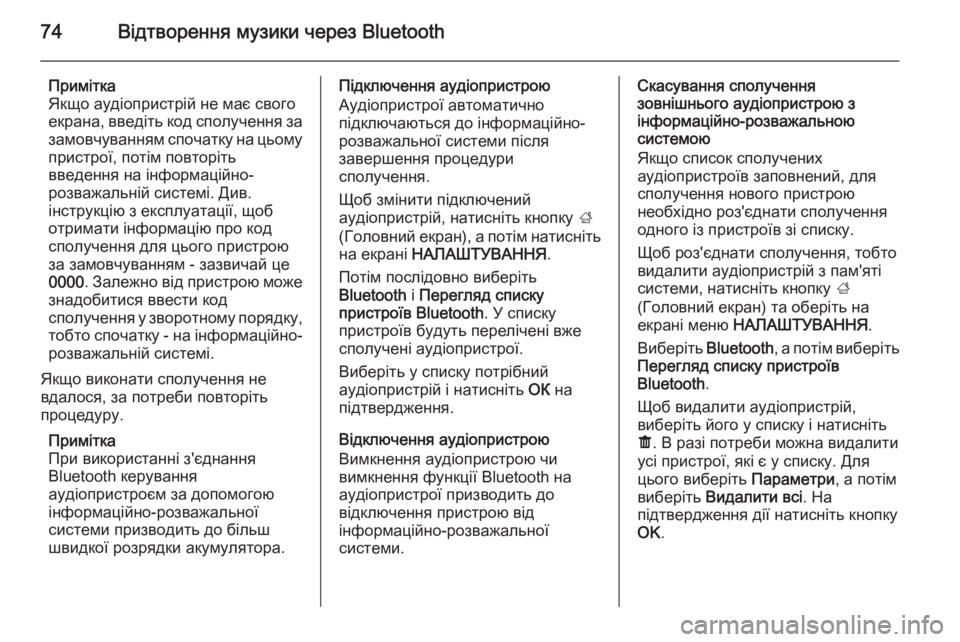
74Відтворення музики через Bluetooth
Примітка
Якщо аудіопристрій не має свого
екрана, введіть код сполучення за замовчуванням спочатку на цьому
пристрої, потім повторіть
введення на інформаційно-
розважальній системі. Див.
інструкцію з експлуатації, щоб
отримати інформацію про код
сполучення для цього пристрою
за замовчуванням - зазвичай це
0000 . Залежно від пристрою може
знадобитися ввести код
сполучення у зворотному порядку,
тобто спочатку - на інформаційно-
розважальній системі.
Якщо виконати сполучення не
вдалося, за потреби повторіть
процедуру.
Примітка
При використанні з'єднання
Bluetooth керування
аудіопристроєм за допомогою
інформаційно-розважальної
системи призводить до більш
швидкої розрядки акумулятора.Підключення аудіопристрою
Аудіопристрої автоматично
підключаються до інформаційно-
розважальної системи після
завершення процедури
сполучення.
Щоб змінити підключений
аудіопристрій, натисніть кнопку ;
(Головний екран), а потім натисніть
на екрані НАЛАШТУВАННЯ .
Потім послідовно виберіть
Bluetooth і Перегляд списку
пристроїв Bluetooth . У списку
пристроїв будуть перелічені вже сполучені аудіопристрої.
Виберіть у списку потрібний
аудіопристрій і натисніть ОК на
підтвердження.
Відключення аудіопристрою
Вимкнення аудіопристрою чи
вимкнення функції Bluetooth на
аудіопристрої призводить до
відключення пристрою від
інформаційно-розважальної
системи.Скасування сполучення
зовнішнього аудіопристрою з
інформаційно-розважальною
системою
Якщо список сполучених
аудіопристроїв заповнений, для
сполучення нового пристрою
необхідно роз'єднати сполучення
одного із пристроїв зі списку.
Щоб роз'єднати сполучення, тобто
видалити аудіопристрій з пам'яті
системи, натисніть кнопку ;
(Головний екран) та оберіть на
екрані меню НАЛАШТУВАННЯ .
Виберіть Bluetooth, а потім виберіть
Перегляд списку пристроїв
Bluetooth .
Щоб видалити аудіопристрій,
виберіть його у списку і натисніть
ë . В разі потреби можна видалити
усі пристрої, які є у списку. Для
цього виберіть Параметри, а потім
виберіть Видалити всі . На
підтвердження дії натисніть кнопку
OK .
Page 75 of 165
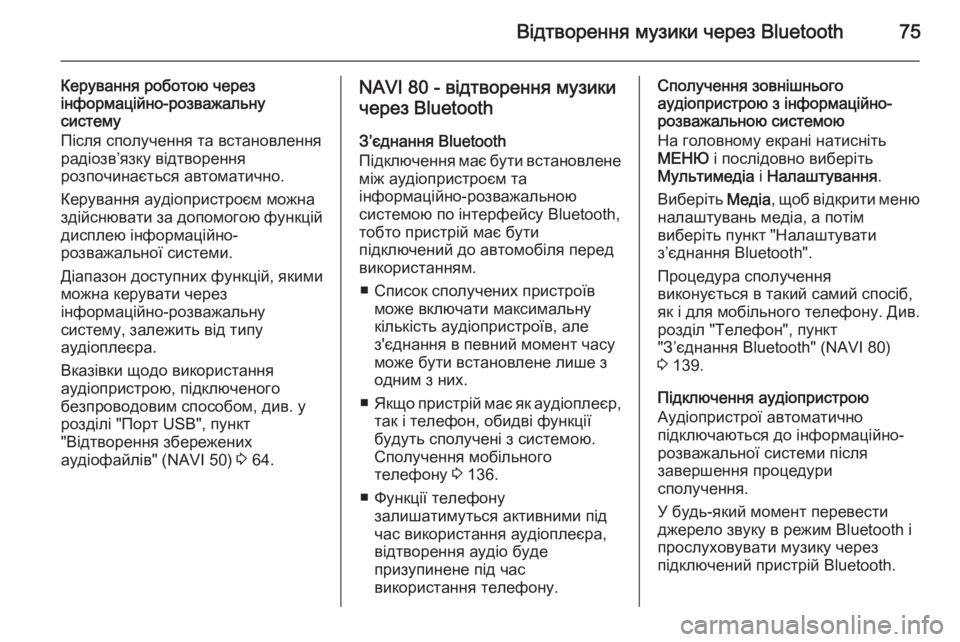
Відтворення музики через Bluetooth75
Керування роботою через
інформаційно-розважальну
систему
Після сполучення та встановлення
радіозв’язку відтворення
розпочинається автоматично.
Керування аудіопристроєм можна
здійснювати за допомогою функцій дисплею інформаційно-
розважальної системи.
Діапазон доступних функцій, якими
можна керувати через
інформаційно-розважальну
систему, залежить від типу
аудіоплеєра.
Вказівки щодо використання
аудіопристрою, підключеного
безпроводовим способом, див. у
розділі "Порт USB", пункт
"Відтворення збережених
аудіофайлів" (NAVI 50) 3 64.NAVI 80 - відтворення музики
через Bluetooth
З’єднання Bluetooth
Підключення має бути встановлене
між аудіопристроєм та
інформаційно-розважальною
системою по інтерфейсу Bluetooth,
тобто пристрій має бути
підключений до автомобіля перед використанням.
■ Список сполучених пристроїв може включати максимальну
кількість аудіопристроїв, але
з'єднання в певний момент часу
може бути встановлене лише з
одним з них.
■ Якщо пристрій має як аудіоплеєр,
так і телефон, обидві функції
будуть сполучені з системою.
Сполучення мобільного
телефону 3 136.
■ Функції телефону залишатимуться активними під
час використання аудіоплеєра,
відтворення аудіо буде
призупинене під час
використання телефону.Сполучення зовнішнього
аудіопристрою з інформаційно-
розважальною системою
На головному екрані натисніть
МЕНЮ і послідовно виберіть
Мультимедіа і Налаштування .
Виберіть Медіа, щоб відкрити меню
налаштувань медіа, а потім
виберіть пункт "Налаштувати
з’єднання Bluetooth".
Процедура сполучення
виконується в такий самий спосіб,
як і для мобільного телефону. Див.
розділ "Телефон", пункт
"З’єднання Bluetooth" (NAVI 80)
3 139.
Підключення аудіопристрою
Аудіопристрої автоматично
підключаються до інформаційно-
розважальної системи після
завершення процедури
сполучення.
У будь-який момент перевести
джерело звуку в режим Bluetooth і
прослуховувати музику через
підключений пристрій Bluetooth.
Page 76 of 165
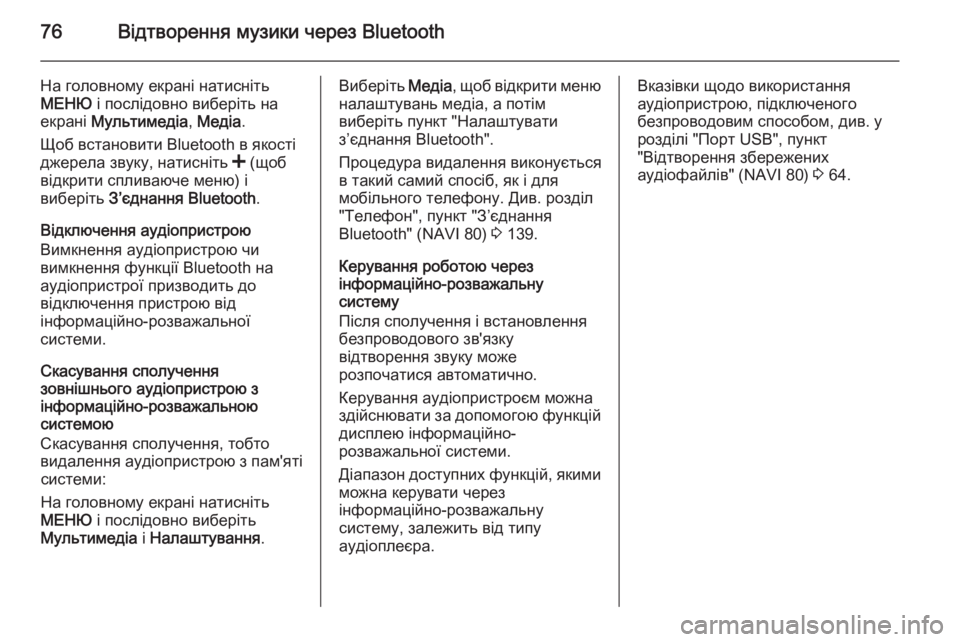
76Відтворення музики через Bluetooth
На головному екрані натисніть
МЕНЮ і послідовно виберіть на
екрані Мультимедіа , Медіа .
Щоб встановити Bluetooth в якості
джерела звуку, натисніть < (щоб
відкрити спливаюче меню) і
виберіть З’єднання Bluetooth .
Відключення аудіопристрою
Вимкнення аудіопристрою чи
вимкнення функції Bluetooth на
аудіопристрої призводить до
відключення пристрою від
інформаційно-розважальної
системи.
Скасування сполучення
зовнішнього аудіопристрою з
інформаційно-розважальною
системою
Скасування сполучення, тобто
видалення аудіопристрою з пам'яті системи:
На головному екрані натисніть
МЕНЮ і послідовно виберіть
Мультимедіа і Налаштування .Виберіть Медіа, щоб відкрити меню
налаштувань медіа, а потім
виберіть пункт "Налаштувати
з’єднання Bluetooth".
Процедура видалення виконується
в такий самий спосіб, як і для
мобільного телефону. Див. розділ
"Телефон", пункт "З’єднання
Bluetooth" (NAVI 80) 3 139.
Керування роботою через
інформаційно-розважальну
систему
Після сполучення і встановлення
безпроводового зв'язку
відтворення звуку може
розпочатися автоматично.
Керування аудіопристроєм можна здійснювати за допомогою функцій дисплею інформаційно-
розважальної системи.
Діапазон доступних функцій, якими
можна керувати через
інформаційно-розважальну
систему, залежить від типу
аудіоплеєра.Вказівки щодо використання
аудіопристрою, підключеного
безпроводовим способом, див. у розділі "Порт USB", пункт
"Відтворення збережених
аудіофайлів" (NAVI 80) 3 64.
Page 77 of 165
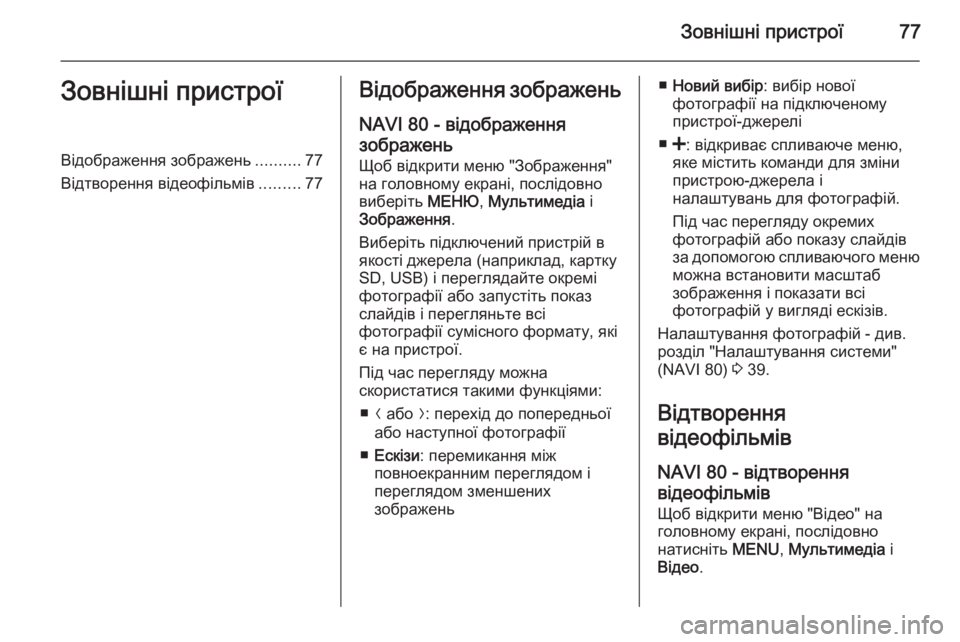
Зовнішні пристрої77Зовнішні пристроїВідображення зображень..........77
Відтворення відеофільмів .........77Відображення зображень
NAVI 80 - відображення зображень Щоб відкрити меню "Зображення"
на головному екрані, послідовно
виберіть МЕНЮ, Мультимедіа і
Зображення .
Виберіть підключений пристрій в
якості джерела (наприклад, картку
SD, USB) і переглядайте окремі
фотографії або запустіть показ
слайдів і перегляньте всі
фотографії сумісного формату, які
є на пристрої.
Під час перегляду можна
скористатися такими функціями:
■ N або O: перехід до попередньої
або наступної фотографії
■ Ескізи : перемикання між
повноекранним переглядом і
переглядом зменшених
зображень■ Новий вибір : вибір нової
фотографії на підключеному
пристрої-джерелі
■ <: відкриває спливаюче меню,
яке містить команди для зміни
пристрою-джерела і
налаштувань для фотографій.
Під час перегляду окремих
фотографій або показу слайдів за допомогою спливаючого меню можна встановити масштаб
зображення і показати всі
фотографій у вигляді ескізів.
Налаштування фотографій - див. розділ "Налаштування системи"
(NAVI 80) 3 39.
Відтворення
відеофільмів
NAVI 80 - відтворення
відеофільмів Щоб відкрити меню "Відео" на
головному екрані, послідовно
натисніть MENU, Мультимедіа і
Відео .
Page 78 of 165
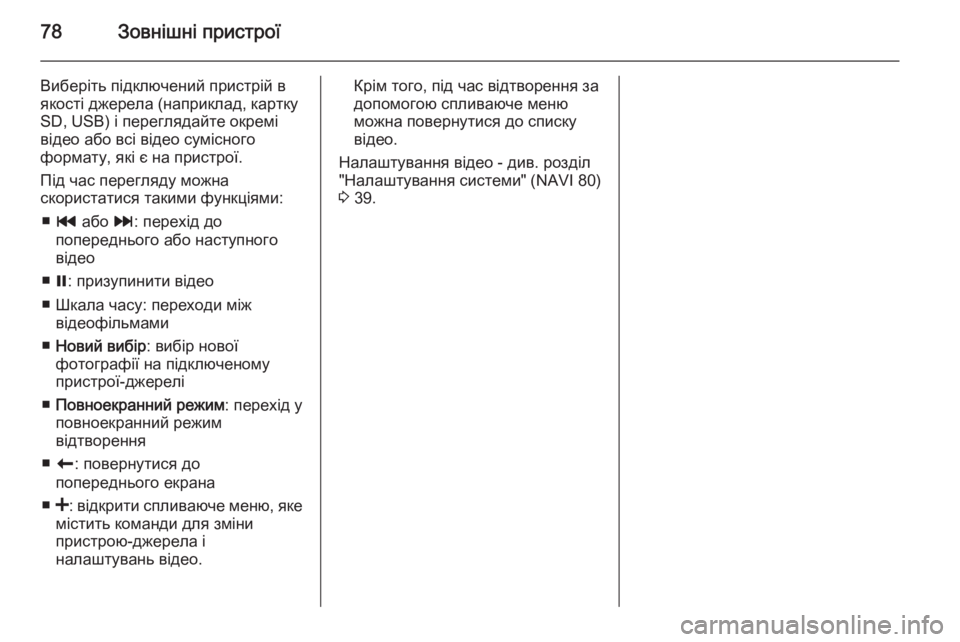
78Зовнішні пристрої
Виберіть підключений пристрій в
якості джерела (наприклад, картку
SD, USB) і переглядайте окремі
відео або всі відео сумісного
формату, які є на пристрої.
Під час перегляду можна
скористатися такими функціями:
■ t або v: перехід до
попереднього або наступного
відео
■ =: призупинити відео
■ Шкала часу: переходи між відеофільмами
■ Новий вибір : вибір нової
фотографії на підключеному
пристрої-джерелі
■ Повноекранний режим : перехід у
повноекранний режим
відтворення
■ r : повернутися до
попереднього екрана
■ <: відкрити спливаюче меню, яке
містить команди для зміни
пристрою-джерела і
налаштувань відео.Крім того, під час відтворення за
допомогою спливаюче меню
можна повернутися до списку відео.
Налаштування відео - див. розділ
"Налаштування системи" (NAVI 80)
3 39.
Page 79 of 165
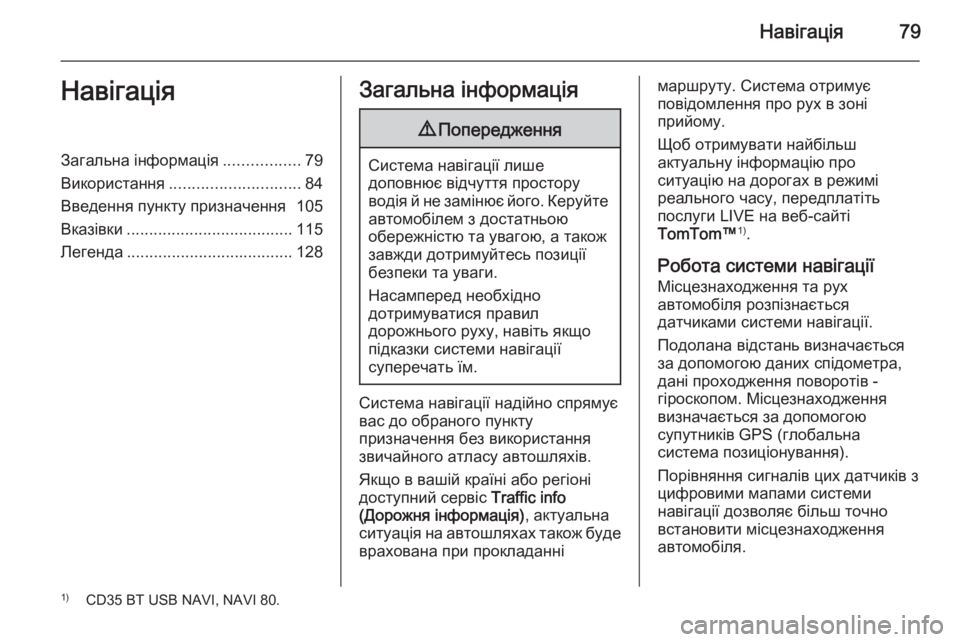
Навігація79НавігаціяЗагальна інформація.................79
Використання ............................. 84
Введення пункту призначення 105
Вказівки ..................................... 115
Легенда ..................................... 128Загальна інформація9Попередження
Система навігації лише
доповнює відчуття простору
водія й не замінює його. Керуйте автомобілем з достатньою
обережністю та увагою, а також
завжди дотримуйтесь позиції
безпеки та уваги.
Насамперед необхідно
дотримуватися правил
дорожнього руху, навіть якщо
підказки системи навігації
суперечать їм.
Система навігації надійно спрямує
вас до обраного пункту
призначення без використання
звичайного атласу автошляхів.
Якщо в вашій країні або регіоні
доступний сервіс Traffic info
(Дорожня інформація) , актуальна
ситуація на автошляхах також буде
врахована при прокладанні
маршруту. Система отримує
повідомлення про рух в зоні
прийому.
Щоб отримувати найбільш
актуальну інформацію про
ситуацію на дорогах в режимі
реального часу, передплатіть
послуги LIVE на веб-сайті
TomTom™ 1)
.
Робота системи навігації Місцезнаходження та рух
автомобіля розпізнається
датчиками системи навігації.
Подолана відстань визначається
за допомогою даних спідометра, дані проходження поворотів -
гіроскопом. Місцезнаходження
визначається за допомогою
супутників GPS (глобальна
система позиціонування).
Порівняння сигналів цих датчиків з
цифровими мапами системи
навігації дозволяє більш точно
встановити місцезнаходження
автомобіля.1) CD35 BT USB NAVI, NAVI 80.
Page 80 of 165
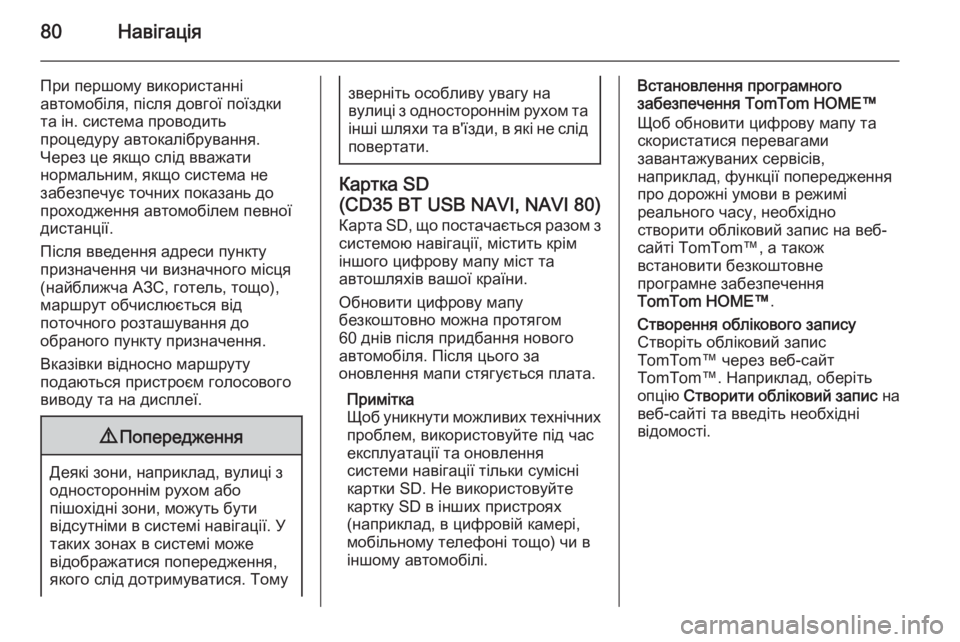
80Навігація
При першому використанні
автомобіля, після довгої поїздки
та ін. система проводить
процедуру автокалібрування.
Через це якщо слід вважати
нормальним, якщо система не
забезпечує точних показань до проходження автомобілем певної
дистанції.
Після введення адреси пункту
призначення чи визначного місця
(найближча АЗС, готель, тощо),
маршрут обчислюється від
поточного розташування до
обраного пункту призначення.
Вказівки відносно маршруту
подаються пристроєм голосового
виводу та на дисплеї.9 Попередження
Деякі зони, наприклад, вулиці з
одностороннім рухом або
пішохідні зони, можуть бути
відсутніми в системі навігації. У
таких зонах в системі може
відображатися попередження,
якого слід дотримуватися. Тому
зверніть особливу увагу на
вулиці з одностороннім рухом та
інші шляхи та в'їзди, в які не слід повертати.
Картка SD
(CD35 BT USB NAVI, NAVI 80) Карта SD, що постачається разом з
системою навігації, містить крім
іншого цифрову мапу міст та
автошляхів вашої країни.
Обновити цифрову мапу
безкоштовно можна протягом
60 днів після придбання нового
автомобіля. Після цього за
оновлення мапи стягується плата.
Примітка
Щоб уникнути можливих технічних
проблем, використовуйте під час
експлуатації та оновлення
системи навігації тільки сумісні
картки SD. Не використовуйте
картку SD в інших пристроях
(наприклад, в цифровій камері,
мобільному телефоні тощо) чи в
іншому автомобілі.
Встановлення програмного
забезпечення TomTom HOME™
Щоб обновити цифрову мапу та скористатися перевагами
завантажуваних сервісів,
наприклад, функції попередження
про дорожні умови в режимі
реального часу, необхідно
створити обліковий запис на веб-
сайті TomTom™, а також
встановити безкоштовне
програмне забезпечення
TomTom HOME™ .Створення облікового запису
Створіть обліковий запис
TomTom™ через веб-сайт
TomTom™. Наприклад, оберіть опцію Створити обліковий запис на
веб-сайті та введіть необхідні
відомості.